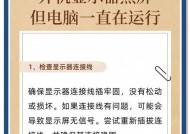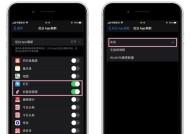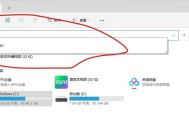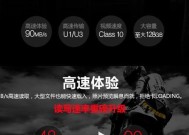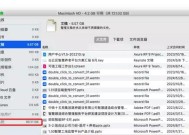自己在家换电脑内存需要注意什么?
- 科技资讯
- 2025-06-28
- 1
- 更新:2025-06-25 17:57:06
在当今信息时代,电脑已成为我们工作和生活中不可或缺的工具。随着软件和游戏对电脑硬件要求的逐渐提升,升级电脑内存(RAM)成为提高电脑性能的有效手段之一。然而,对于很多电脑用户来说,电脑硬件的升级并不常见,尤其是自行在家更换电脑内存。本文将带您了解在家中更换电脑内存需要注意的事项,确保您能够顺利且安全地完成升级。
一、确认电脑内存的兼容性
在购买新内存之前,您首先需要确认当前电脑的主板支持哪些类型的内存条。一般来说,您需要检查以下几个方面:
内存类型:现代电脑主要使用DDR3和DDR4两种内存类型,要确保新内存与主板兼容。
内存容量:确认主板支持的最大内存容量,避免购买超出主板最大支持的内存条。
内存频率:内存的工作频率需要与主板支持的频率相匹配。
内存通道数:单通道、双通道或四通道,确保内存条与主板的通道数相匹配。

二、购买适合的内存条
选择内存条时,除了确保兼容性外,还需考虑以下几个要点:
品牌与质量:选择知名品牌,如金士顿、海盗船等,其质量有保障且售后服务更完善。
时序与频率:时序越低,内存速度越快;频率越高,性能越强。但过高的时序和频率可能需要主板超频支持。
单条容量或套装:决定购买单条大容量内存还是套装内存,通常套装内存会更加稳定且价格更经济。
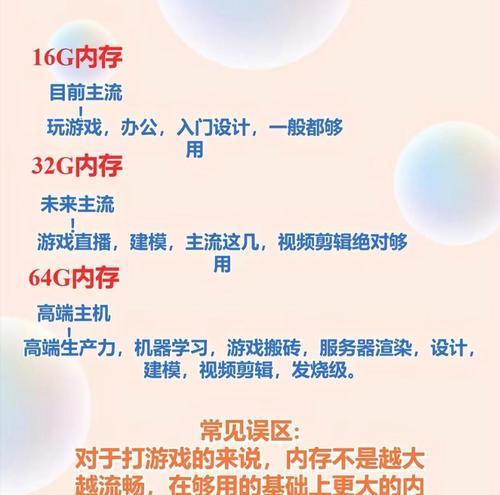
三、关闭电脑电源与断开连接
在更换内存条前,请遵循以下步骤确保安全:
1.关闭电脑电源,并断开电源线。
2.按照电脑主板的说明,释放静电,通常可以通过按住电源键几秒钟或触摸金属物体来实现。
3.打开电脑机箱,找到主板上的内存插槽,一般位于CPU风扇附近。

四、实际操作更换内存
1.定位内存插槽:找到主板上的内存插槽,一般为狭长的插槽,有时边上会有卡扣。
2.卸下旧内存:轻轻按下内存插槽两侧的卡扣,然后将内存条垂直向上拔出。注意不要硬拔,以免损坏内存条或插槽。
3.安装新内存:将新内存条以45度角插入插槽,确保金手指部分完全进入插槽,然后轻压内存条直至卡扣“咔哒”一声锁紧。
五、检测与优化系统设置
1.重新连接电源和开机:将内存条安装好后,重新连接电源并开机。
2.启动到BIOS:开机后通常需要按F2、Delete或Esc等键进入BIOS设置界面。
3.检查内存识别:在BIOS界面中,检查系统是否正确识别到新安装的内存条,确认大小是否正确。
4.优化内存设置:在BIOS中,可能需要调整内存的时序和频率设置,以匹配购买内存时的规格。不要随意超频,以免系统不稳定。
六、常见问题与故障排除
更换内存后可能会遇到一些问题,以下是一些常见的故障排除方法:
内存无法识别:可能是内存未安装好,内存金手指脏污或氧化,尝试重新安装内存或清理金手指。
系统无法启动:检查内存条是否与主板插槽接触良好,或尝试在BIOS中将内存频率和时序调低。
蓝屏或死机:可能是内存不兼容或质量有问题,尝试使用另一条确认兼容的内存条进行替换测试。
结语
通过上述步骤,您应该能够顺利完成电脑内存的更换。更换内存虽然看似复杂,但只要按照正确的步骤操作,就能确保升级过程的顺利。在进行硬件升级时,一定要保持耐心和细致,确保每一步都符合操作规范。如果您对硬件升级仍然感到担忧,建议寻求专业人士的帮助,以避免可能对电脑造成的损坏。祝您升级愉快!
上一篇:悬浮显卡风扇拆卸方法是什么?